業務効率化に繋がるプログラミングとは【 プログラミング初心者のためのオンライン学習サービス1st Step 】

疑問がある人
こんな疑問にお答えします。
結論から言うと、オンラインプログラミングスクール1st Stepで勉強する!です。
オンラインプログラミングスクール1st Stepは「C言語」「java」「VBA」の3種類のプログラミン基礎を学習することができます。これらはパソコンを使う仕事があれば必ず役立つと断言できるほどメジャーなプログラミングになります。

上を目指す人
未経験者向けのプログラミングスクールなので、初心者でもわかる難易度のカリキュラムになっています。なので「とりあえず就職や転職に役立ちそうなプログラミングを身に着けたい!」と漠然と考えている方にとってもおすすめです。
この記事では、1st Stepの特徴や1st Stepを利用してエクセルVBAを身に着けた私が行ってきた業務効率化について詳しくご紹介しています。
プログラミングを勉強して業務の効率をアップさせたいと考えている方は是非参考にしてみてください。
目次
オンラインプログラミングスクール1st Stepとは
【1st Step】はプログラミング未経験者のためのオンラインプログラミングスクールです。
プログラミンの勉強を始めるには何から手掛ければいいのか!難しくて途中で挫折したらどうしよう!このように考える初心者に優しいカリキュラムになっています。オンラインスクールということで、自分の好きなタイミングと場所で勉強することができます。

上を目指す人
プロのエンジニアが行う実務紹介というサービスがあります。これは、オンライン上で定期的に行われる講演会を視聴することで、身に着けたプログラミングがどのように仕事で使われているのかを知ることができる!というものです。
以下の4つのコースを選ぶことができます。
- C言語 基礎コース \44,800
- java 基礎コース \44,800
- VBA 基礎コース \44,800
- 基礎コンプリートコース \79,800
基礎コンプリートコースは、C言語、java,VBA全ての基礎コースが集約されたものです。最終的に3つのプログラミングを勉強してエンジニアになる!という方におすすめです。

豆父ちゃん
お好きなコースの申し込み完了後はテキスト、オンライン動画、講師への質問チャットの機能を使って勉強していくことになります。自分のタイミングで自分のペースで勉強を進めることができて、わからないことが出てくればプロの講師に質問できるという最高の環境でプログラミング学習を進めることができます。
業務効率化に繋がるプログラミングとはどういうこと?
そもそもプログラミングでどのようなことができるのか、プログラミングを使うことでどの程度業務の効率がアップするのか、ご存じでしょうか。
結論から言うと、プログラミングは「人間の思考が伴わない機械的な処理を自動的に行ってくれるもので、9時間かかっていた作業を1時間で処理することも可能」です。
この結論はエクセルVBAを実際に仕事に導入した私の経験から導きだした結論なので自信をもって紹介できます。以下の動画で紹介している作業がプログラミングを導入し業務効率をアップさせた事例になります。
検査表の編集内容としては以下の項目になります。
- 検査結果の入力を行う
- 結果の数値から良否判定をしてセルの背景色を変える
- 不良設備の数量や不良の度合いから、次の検査予定日を入力する
- 設備更新がないか台帳(別のエクセルファイル)と比較する
この項目を全て手作業で行っていました。
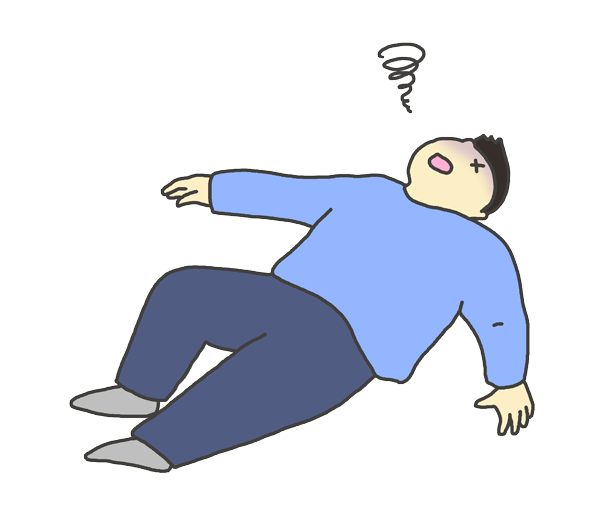
ダウンする人
プログラミングを導入することで、3つ目の「検査予定日を入力する」以外の作業を全て自動化することができます。
予定日の入力は人間の思考が伴う作業のためプログラミングで自動化することができませんでしたが、何時間もかけて編集していた作業を数分で編集することができるようになりました。
このようにプログラミングを利用すれば、機械的な作業を完全自動化することができるので業務効率を格段にアップさせることができます。

上を目指す人
すぐに業務効率をアップさせることができるVBA基礎コース
VBA基礎コースを受講して感じたことが、「初心者でもすぐに理解できるような基礎的な内容が多いにも関わらず、すぐ業務に応用することができる」ということです。
基礎を勉強しても実践で使えなきゃ意味がないのでは?と考えていた方もいると思いますが、1st StepのVBA基礎コースはすぐに実践で通用する内容になっていますので安心してください。
私はカリキュラムの第5章分岐条件「IF」について学習したあたりから、実際の仕事に業務効率化VBAを導入していたと思います。
私の職場ではパソコン業務のほとんどがエクセルを使った資料作成やデータ分析で、業務効率アップに繋がる課題が山積み状態ということもあり、勉強したVBAをすぐ仕事に取り入れることができました。
基礎コースといってもカリキュラム終盤は結構難しい内容になっていて、実践でよく利用される「繰り返し処理(For~Next)」も勉強することができます。

上を目指す人
1st Stepで基礎を勉強して、仕事でプログラムを書いて実践する!という作業を繰り返しているうちに複雑なプログラムを書けるようになりました。今ではネットに公開されている難しいプログラムを解読できるまでに上達しています。
これほどまでにVBAの技術を身に着けることができたのは、1st StepでVBA基礎をしっかり勉強したから!です。
業務効率化に繋がったプログラミングの実例
実際の仕事にプログラミングを導入した実例をご紹介します。
その前に、私の職場環境を少しだけ説明させていただきます。私の職場では、申請書、請求書、領収書、設備台帳などありとあらゆる資料をエクセルで作成・編集しています。中には複雑な関数が設定されたエクセルファイルなどがあり、関数が壊されたり書類の様式変更に伴って関数を変更しなければならない事象が度々発生していました。
いろいろな問題を抱えながら、今までと同じ作業を繰り返し行っている!という職場環境をカイゼンするためにプログラミングの勉強を始めました。導入したVBAの中でも上司や同僚から好評だったプログラムを3つご紹介います。
写真を自動で貼り付けるVBA
写真の大きさ、配置を自動で調整して貼り付けるVBAです。
写真の添付が必要な資料作成にかなりの時間と手間を費やしていました。作成者によって資料の出来栄えが異なる!という問題点もあり、どうにかカイゼンしたいとの思いから開発したのが「写真は自動で貼り付けるVBA」です。
業務効率化の効果
- 作業時間の短縮(5時間→1時間)
- 資料の仕上がりがキレイになる
- 資料の完成度が統一される
このVBAを導入することで、上記のようなメリットを得ることができました。
以前はパソコン操作が苦手なベテラン社員は時間がかかるから写真が添付された資料を作成しない!という傾向にありましたが、VBAを導入することでこのような問題を解決することができました。

上を目指す人
下記の記事では、写真を自動で貼り付けるVBAについて詳しく紹介しています。
ドロップダウンリストの内容を変更するVBA
ドロップダウンリストの項目を別のシートから取得するVBAです。条件によってドロップダウンリストの内容が変化する設定になっています。
別シートにある家計簿に必要な支出情報、収入情報を取得してドロップダウンリストを作成しています。動画で紹介していますが、ドロップダウンリストに表示される「細目」の情報は「項目」の情報によって自動的に変更されます。
このVBAを導入することで、ドロップダウンリストの項目を常に最小限の情報に抑えることができます。
業務効率化の効果
- リストがすっきりして操作がしやすくなる
- リスト項目の編集が簡単なので誰でも操作できる
- 資料作成の作業効率がアップする
職場のエクセルにはドロップダウンリストが多く設定されているのですが、リスト内容が何年の前に設定した項目がそのまま残っていることがほとんどです。リスト項目の変更の仕方がわからないのか、変更がめんどうで誰も修正しようと思わなかったのか、いろんな理由が考えられます。
別シートの一覧表の情報をドロップダウンリストに反映するVBAを使えば、誰でも簡単にリスト内容を更新することができます。ドロップダウンリストを設定することが多いという方は、リスト内容が変わるドロップダウンリストを設定してみてはいかがでしょうか。
下記の記事では、ドロップダウンリストの内容を変更するVBAについて詳しく紹介しています。
複数のエクセルファイルを一つにまとめるVBA
指定するフォルダに保存されているエクセルファイルのシートをコピペして、一つのエクセルファイルに集約するVBAです。
同じようなデータが記録されているエクセルファイルをいくつも開いて作業をするときに、複数のエクセルファイルを一つにまとめるVBAはとても有効です。ほかにも去年のデータを参考にしたい!ブックを分けていたデータを一つのブックで管理したい!というときに複数のエクセルファイルを一つにまとめるVBAを使うと一瞬で処理することができます。
業務効率化の効果
- めんどうなコピペ作業がなくなり作業効率がアップする(5時間→1時間)
- エクセルを複数開かなくてもよい
- 操作ミスが発生しやすい「シートのコピペ」を自動化できる
私の職場では、同じような内容のエクセルファイルがサーバーのいたるところに保存されています。転勤が多い職業のためデータ保存のやり方がコロコロ変わることが原因の一つだと思われます。
仕事をしていると、他のエクセルファイルのシート内容をとりあえず一つのエクセルにまとめたい!ということがあるのではないでしょうか。
データを参考にしたいブックを開いて参考にして閉じる!という作業を繰り返すはとても非効率的なやり方です。VBAを使って他のブックの情報を集約作業を自動化してみてください。
下記の記事では、複数のエクセルファイルを一つにまとめるVBAについて詳しくご紹介しています。

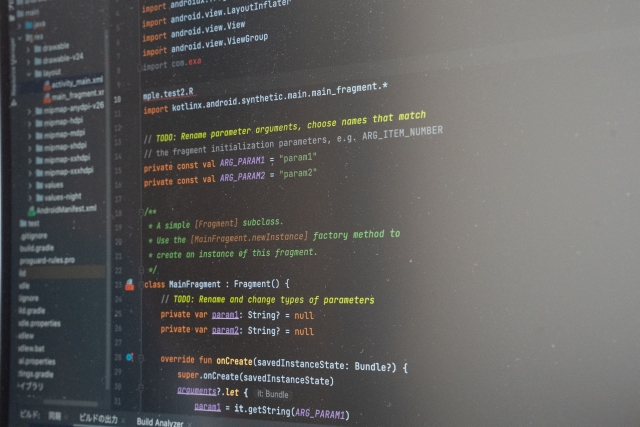











ディスカッション
コメント一覧
まだ、コメントがありません